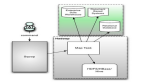SQL Server数据导入到Access数据库,需要如何进行操作呢?下面就为您介绍SQL Server数据导入到Access数据库的实现方法步骤,供您参考。
将Access数据库数据导入到SQL Server 2005
第一步,开启SQLSERVER 2000服务管理,打开“企业管理器”,新建一个数据库,名称为“Access数据转换”;
第二步,运行“导入和导出数据”,打开“DTS导入/导出向导”。选择数据源时,有两种选择:“Driver do Microsoft Access(*.mdb)”或“Microsoft Access”(前者所选是的ODBC驱动程序,后者则是微软提供的数据接口),下面作分别介绍:
如果选择前者“Driver do Microsoft Access(*.mdb)”,需要新建“文件数据源”,选择安装数据源的驱动程序为“Driver do Microsoft Access(*.mdb)”,并保存此连接的文件数据源的名称为“db.dsn”。在弹出的“ODBC Microsoft Access安装”对话框中,选择确认要转换的源Access数据库后,返回选择“文件DSN”为“db.dsn”;若选择后者“Microsoft Access”,则相对简单,只需选择确认源Access数据库的路径即可。 第三步,选择目标数据库为“Access数据转换”,在“指定表复制或查询”中选择“从源数据库中复制表和视图”,然后选择审计相关的数据表进行导入/导 出操作。这样就把Access数据导入到SQL SERVER“Access数据转换”数据库中。
将SQL Server 2005数据库数据导入到Access中
第一步,打开ACCESS,新建一个数据库,命名为“SQL SERVER数据转换”;
第二步,在“文件”菜单中打开“获取外部数据à导入”,在“导入”对话框中选择类型为“ODBC数据库()”,即打开“选择数据源”对话框;
第三步,新建“文件数据源”,选择安装数据源的驱动程序为“SQL SERVER”,并保存此连接的文件数据源的名称为“Sql server.dsn”,即可打开“创建到SQL SERVER的新数据源”对话框,这将帮助建立一个能用于连接SQL SERVER的ODBC数据源。在此对话框中,选择被连接的SQL SERVER服务器的名称及登陆方式,并且在“更改默认的数据库”下拉列表中选择要进行数据转换的SQL SERVER数据库的名称,此后,测试ODBC数据源是否连接成功,若是,即可进入“导入对象”对话框;
第四步,在“导入对象”对话框的“表”选项卡中选择SQL Server数据导入到ACCESS中的SQL SERVER表,点击“确定”即可将SQL SERVER 2005中数据转换为ACCESS数据格式。
【编辑推荐】